今天小编分享一下win10系统wlan autoconfig服务无法启动提示错误1747电脑iis无法启动问题的处理方法,在操作win10电脑的过程中常常不知道怎么去解决win10系统wlan autoconfig服务无法启动提示错误1747电脑iis无法启动的问题,有什么好的方法去处理win10系统wlan autoconfig服务无法启动提示错误1747电脑iis无法启动呢?今天本站小编教您怎么处理此问题,其实只需要1、按下“win+R”组合键打开运行,在框中输入:regedit 按下回车键打开注册表编辑器; 2、依次展开:HKEY_LoCAL_MACHinE\sYsTEM\CurrentControlset\services\ndisuio就可以完美解决了。下面就由小编给你们具体详解win10系统wlan autoconfig服务无法启动提示错误1747电脑iis无法启动的图文步骤:
1、按下“win+R”组合键打开运行,在框中输入:regedit 按下回车键打开注册表编辑器;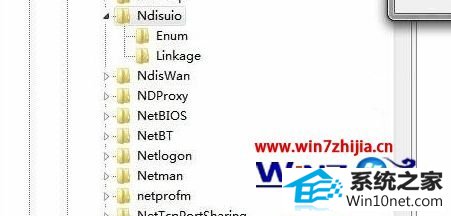 3、双击打开“displayname ”值,将其数值数据修改为【ndis Usermode i/o protocol】(若没有displayname ,可在右侧单击右键,新建—字符串值,命名为displayname 即可);
3、双击打开“displayname ”值,将其数值数据修改为【ndis Usermode i/o protocol】(若没有displayname ,可在右侧单击右键,新建—字符串值,命名为displayname 即可);
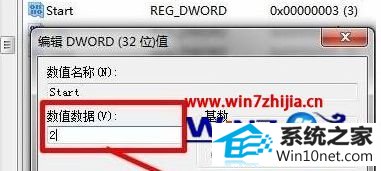 5、按下“win+R”呼出运行,输入cmd 按下回车键打开“命令提示符”;
5、按下“win+R”呼出运行,输入cmd 按下回车键打开“命令提示符”;
6、输入:netsh winsock reset 按下回车键 系统会提示重置winsock目录成功; 7、重置完成后重启计算机即可启用:wlan autoconfig 服务。
7、重置完成后重启计算机即可启用:wlan autoconfig 服务。
1、按下“win+R”组合键打开运行,在框中输入:regedit 按下回车键打开注册表编辑器;
2、依次展开:HKEY_LoCAL_MACHinE\sYsTEM\CurrentControlset\services\ndisuio;
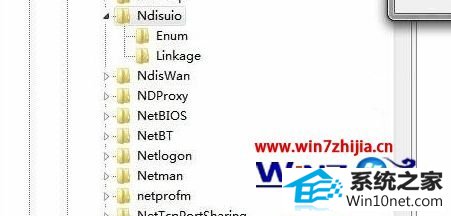 3、双击打开“displayname ”值,将其数值数据修改为【ndis Usermode i/o protocol】(若没有displayname ,可在右侧单击右键,新建—字符串值,命名为displayname 即可);
3、双击打开“displayname ”值,将其数值数据修改为【ndis Usermode i/o protocol】(若没有displayname ,可在右侧单击右键,新建—字符串值,命名为displayname 即可);
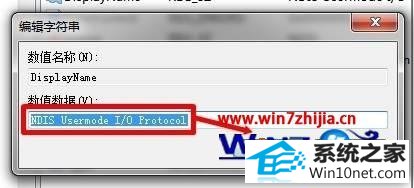
4、双击打开“start ”将其数值数据修改为“2”点击确定;
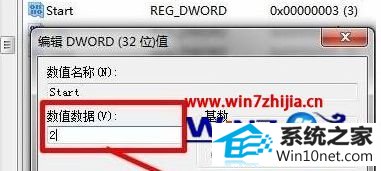 5、按下“win+R”呼出运行,输入cmd 按下回车键打开“命令提示符”;
5、按下“win+R”呼出运行,输入cmd 按下回车键打开“命令提示符”;6、输入:netsh winsock reset 按下回车键 系统会提示重置winsock目录成功;
 7、重置完成后重启计算机即可启用:wlan autoconfig 服务。
7、重置完成后重启计算机即可启用:wlan autoconfig 服务。
关于win10系统wlan autoconfig服务无法启动提示错误1747怎么办就给大家介绍到这边了,有遇到这样问题的朋友们可以采取上面的方法来解决。
------分隔线------
- 相关系统
- Win10纯净版系统下载












